Guide du débutant : Comment utiliser Root Explorer
07 mars 2022 • Classé dans : Toutes les solutions pour faire fonctionner iOS et Android Sm • Solutions éprouvées
Dans chaque appareil Android, il existe un gestionnaire d'applications commun qui peut explorer des types de fichiers tels que des fichiers audio, des vidéos, des images, etc. ferez-vous?
Oui, vous pouvez le faire après avoir rooté votre appareil car une application comme Root Explorer peut réaliser votre rêve !
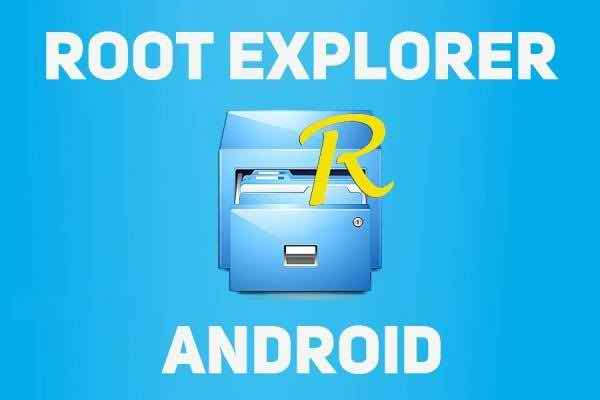
Ce billet de blog concerne l'utilisation de Root Explorer . En lisant cet article, vous saurez comment utiliser cette application.
Partie 1 : Qu'est-ce que Root Explorer?
En un mot simple, Root Explorer est un type de gestionnaire de fichiers disponible pour les appareils Android. Il existe de nombreux fichiers qui ne sont généralement pas visibles sur un appareil Android, bien que l'enracinement et l'utilisation de cette application puissent afficher ces fichiers.
Cette application n'est pas gratuite, vous devrez l'acheter moyennant un petit supplément sur Google Play Store.
Ainsi, cette application d'exploration de fichiers racine possède d'excellentes fonctionnalités pour afficher les fichiers internes et intangibles. L'utilisation de Root Explorer vous donnera un contrôle total sur votre appareil Android. Vous saviez peut-être déjà que l'enracinement donne un accès en profondeur à un appareil ! Oui, c'est vrai, mais si vous n'utilisez pas un bon explorateur ou un gestionnaire de fichiers pour explorer les données de votre appareil, il sera très difficile d'avoir un accès complet à votre ensemble.
Le gestionnaire de fichiers natif ne peut toujours pas vous montrer les fichiers cachés après l'enracinement. Il est donc nécessaire d'utiliser une autre application fiable.
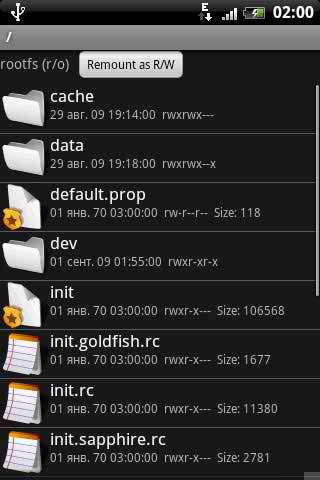
Partie 2 : Pourquoi avons-nous besoin de Root Explorer
Dans cette partie, nous allons vous indiquer les raisons d'utiliser cet explorateur de fichiers racine .
On peut noter qu'il n'est pas très pratique d'utiliser le gestionnaire d'applications natif qui est préinstallé sur un appareil Android. Il existe certaines limitations à son utilisation, telles que vous ne pouvez pas accéder à de nombreux fichiers via celui-ci. Cette lacune est comblée avec Root Explorer (après l'enracinement). Cela améliore donc la puissance de gestion d'Android. De plus, vous n'avez pas besoin d'apprendre des choses techniques pour utiliser cette application. De plus, il peut partager trop facilement des fichiers via Bluetooth.
Ce sont donc les raisons pour lesquelles vous devriez également utiliser cet explorateur de fichiers racine.
Partie 3 : Comment utiliser Root Explorer
Vous avez donc appris beaucoup de choses sur Root Explorer (APK). Apprenez maintenant à utiliser cette application robuste.
Première chose à faire !
Tout d'abord, vous devrez rooter votre appareil. Alors rootez votre appareil Android en suivant l'une des méthodes les plus sûres disponibles. N'oubliez pas de sauvegarder les données de votre appareil avant l'enracinement.
Alors
Téléchargez et installez l'APK Root Explorer sur votre appareil Android. Dans la vue "Toutes les applications", vous pouvez trouver l'application installée. Alors lancez-le après être monté sur votre appareil.
Cette application est très facile à utiliser, vous n'aurez donc rien à connaître de technique. Il y a une marque de dossier "..." qui est utilisée pour remonter dans le répertoire. À l'aide du bouton de retour, vous pouvez revenir au répertoire d'origine.

Comme le gestionnaire d'applications intégré, vous pouvez utiliser Root Explorer en appuyant et en maintenant n'importe quel fichier. Cela ouvrira le menu contextuel pour effectuer toute autre action comme envoyer, copier, modifier, renommer, supprimer, afficher les propriétés, etc.
Appuyez sur la touche retour pour fermer le menu contextuel. Vous pouvez utiliser le bouton Menu pour ouvrir le menu principal de cette application. Vous pouvez avoir la possibilité de sélectionner plusieurs fichiers, de créer ou de supprimer des dossiers, de rechercher, etc.
Racine Android
- Racine Android générique
- Racine Samsung
- Racine Samsung Galaxy S3
- Racine Samsung Galaxy S4
- Racine Samsung Galaxy S5
- Note racine 4 sur 6.0
- Note racine 3
- Racine Samsung S7
- Racine Samsung J7
- Jailbreak Samsung
- Racine Motorola
- Racine LG
- Racine HTC
- Racine du Nexus
- Racine Sony
- Racine Huawei
- Racine ZTE
- Racine Zenfone
- Alternatives racine
- Application KingRoot
- Explorateur racine
- Maître racine
- Outils racine en un clic
- Racine royale
- Racine d'Odin
- APK racine
- Racine automatique CF
- Racine en un clic APK
- Racine de nuage
- APK racine SRS
- iRoot APK
- Top listes racine
- Masquer les applications sans racine
- Achat In-App gratuit AUCUNE racine
- 50 applications pour utilisateur enraciné
- Navigateur racine
- Gestionnaire de fichiers racine
- Pas de pare-feu racine
- Pirater le Wifi sans racine
- Alternatives à l'enregistreur d'écran AZ
- Bouton Sauveur Non Root
- Applications racine Samsung
- Logiciel racine Samsung
- Outil racine Android
- Choses à faire avant l'enracinement
- Installateur racine
- Meilleurs téléphones à rooter
- Meilleurs dissolvants de Bloatware
- Masquer la racine
- Supprimer les logiciels malveillants




James Davis
Rédacteur en chef